“melogincn登录管理手机怎么设置?”,“melogincn手机登录设置教程求分享!”,这个案例中需要解决的问题是水星(美科星)无线路由器用手机通过melogin.cn登录到后台进行设置安装的步骤。
准备工具:
- 水星路由器一台(新款任意)
- 智能手机一部(安卓/苹果均可)
注意:只要是新款的水星无线路由器,不管是单频还是双频在设置步骤上没有区别,所以,这里选择任意新款(2015年以后的产品)作为设置样例。
1、melogincn线路连接
水星路由器线路连接方式和多数品牌是一样的:光猫LAN口/入户网线---WAN口水星路由器LAN口--电脑或手机WiFi连接,如下图:

路由器组网线路拓扑
2、连接melogincn路由器
按照手机(安卓系统)上的路径:【设置】--【WLAN】(苹果系统手机是【设置】--【无线局域网】)在WLAN列表中选择水星路由器的WiFi,默认以“MERCURY_XXX”开头且未加密的WiFi,点击并连接。
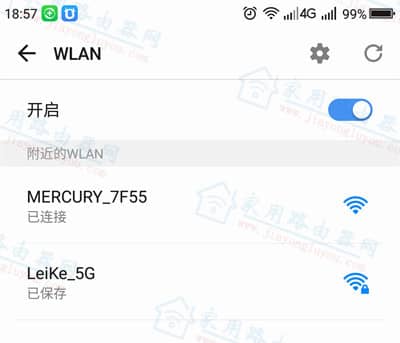
连接水星路由器未加密的WiFi
3、登录melogincn设置界面
打开手机上的浏览器(以360手机浏览器为例),在浏览器地址栏输入melogin.cn或192.168.1.1,点击右侧的【前往】, 就可以登录到水星路由器的后台了。
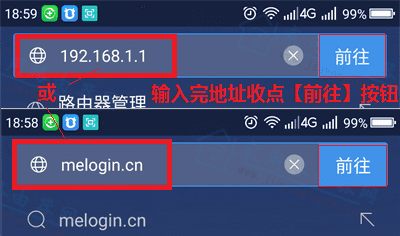
用IP或网址登录水星路由器
易错阅读:
- melogin.cn无法登录?
4、创建水星路由器登录密码
这里创建水星路由器的登录密码,是新版路由器的典型设置步骤,这里取消了原先旧版路由器的“admin”作为登录账号密码的时代。
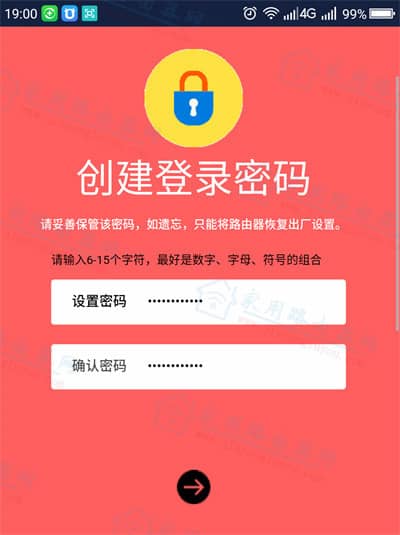
创建水星路由器的登录密码
5、设置路由器上网信息
水星路由器支持三种上网方式:宽带拨号、自动获得IP地址和静态IP,其中前两者用的比较多,区分方法如下:
- 光猫可以上网,选择自动获得IP地址模式,做二级路由器使用;
- 光猫不能上网,选择宽带拨号模式,在路由器WAN口填写宽带账号和密码。
本文以常见的输入宽带账号和密码为例,来设置分享,如下图:
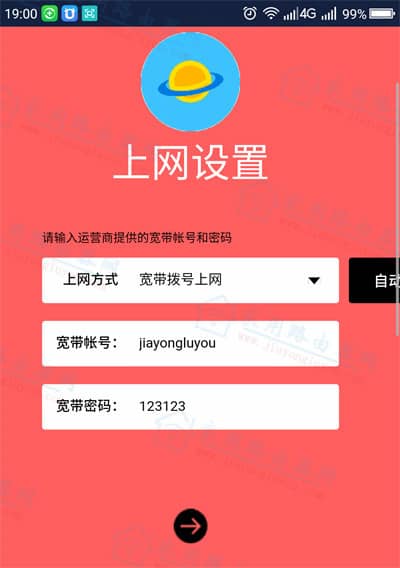
填写宽带帐号和密码
拓展阅读:
- 中国联通/电信/移动三大运营商宽带账号密码忘记了快速找回的办法
6、设置水星路由器WiFi信息
单频路由器只有一个WiFi名称密码的设置、部分型号双频独立设置及一个2.4G和一个5GWiFi,还一种就是双频/多频合一也显示只有一个WiFi,下图中这一步请以自己路由器的实际情况为准。
以本站网址为例设置的WiFi名称为“Jiayongluyou.com”、密码为“www.jiayongluyou.com”,设置完点击下方前进按钮。
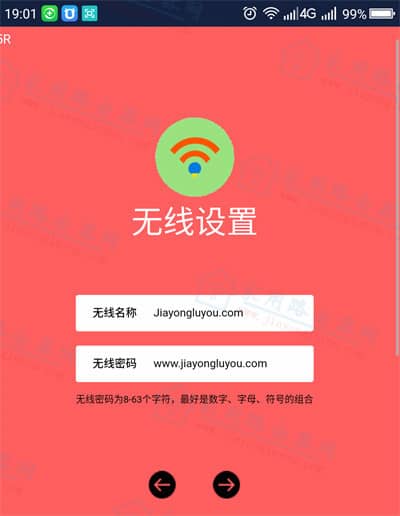
设置路由器的WiFi信息
拓展阅读:
- 新款水星(Mercury)无线路由器怎么修改wifi名称和密码?
7、完成melogincn设置
点击下图的√(对号)水星路由器的整体设置就完成了,打开手机查看下WLAN的列表是不是已经可以搜索到“Jiayongluyou.com”这个WiFi了,点击连接输入刚才设置的WiFi密码。接着,打开网页测试能上网就表示可以正常上网了。
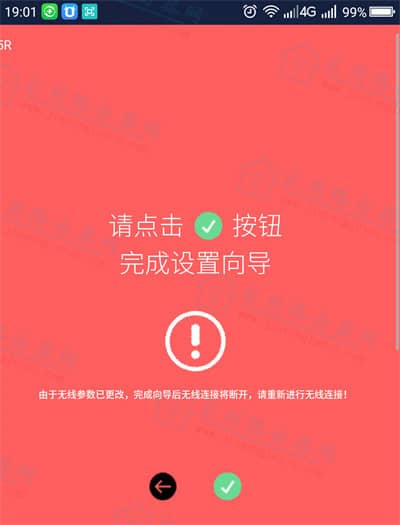
完成水星路由器的设置
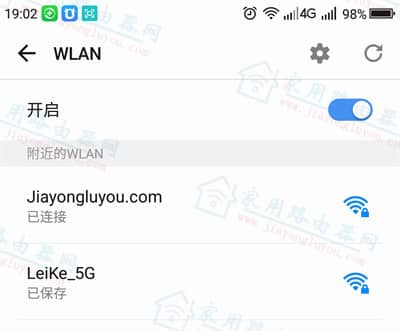
验证路由器WiFi
- 水星(Mercury)路由器厂家办事处售后电话和服务网点大全
- 美科星和水星是一家吗?